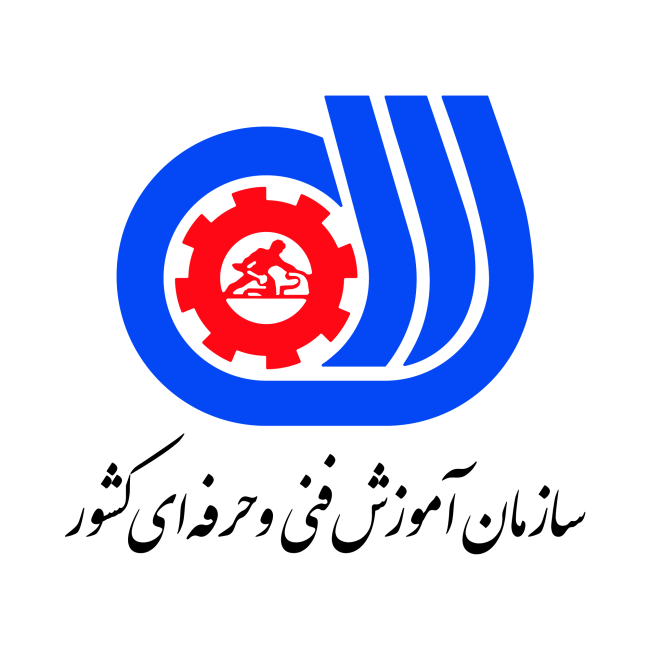گوگل تگ منیجر چیه و چرا باید ازش استفاده کنیم؟
خب، بریم سراغ یه ابزار فوقالعاده مهم توی دنیای دیجیتال مارکتینگ که خیلیها اسمش رو شنیدن ولی دقیقاً نمیدونن چیه یا چطور باید ازش استفاده کنن: Google Tag Manager (GTM)!
اول از همه، گوگل تگ منیجر چیه؟
گوگل تگ منیجر یه ابزار مدیریت تگ (Tag Management System) هست که بهت اجازه میده بدون نیاز به دستکاری مستقیم کدهای سایت، انواع تگهای مختلف مثل Google Analytics، Facebook Pixel، Hotjar، LinkedIn Insight، و کلی ابزار دیگه رو مدیریت کنی.
خب، این یعنی چی؟ یعنی دیگه لازم نیست برای هر تغییر کوچیکی توی کدهای سایت بری سراغ برنامهنویس و کلی منتظر بمونی تا وقت داشته باشه!
گوگل تگ منیجر چه کمکی به ما میکنه؟
حالا بریم سراغ اینکه GTM دقیقاً چطور میتونه کمکت کنه:
مدیریت آسان تگها: بدون نیاز به تغییر کدهای سایت، میتونی انواع اسکریپتها و تگهای بازاریابی رو مدیریت کنی.
سرعت بیشتر: تغییرات آنی و بدون نیاز به توسعهدهنده!
بهینهسازی سئو: جلوگیری از لود شدن کدهای اضافی که میتونه روی سرعت سایت تأثیر منفی بذاره.
اتصال راحت به ابزارهای تحلیلی: مثل گوگل آنالیتیکس، فیسبوک پیکسل، هاتجر و کلی ابزار دیگه.
ردیابی دقیق رفتار کاربر: مثل کلیک روی دکمهها، اسکرول کردن صفحه، پر کردن فرمها و حتی دانلود فایلها!
کاهش خطای انسانی: دیگه لازم نیست برای هر تغییر کوچیکی توی کدها دست ببری و احتمال خراب شدن سایت رو بالا ببری!
چطور گوگل تگ منیجر به رشد کسبوکار کمک میکنه؟
اگه بدونی کاربران سایتت چطور رفتار میکنن، کجا کلیک میکنن، کجا رها میکنن و چه چیزهایی براشون جذابه، خیلی راحتتر میتونی بازاریابی و تبلیغاتت رو بهینه کنی. GTM این اطلاعات رو بهت میده!
کمپینهای تبلیغاتی بهینهتر: دقیقاً بفهمی که کدوم تبلیغات مشتری رو میارن و کدوم پول هدر میده.
افزایش نرخ تبدیل (Conversion Rate): وقتی بفهمی چرا کاربرها خرید رو نصفه رها میکنن، میتونی سایت رو بهینه کنی.
سادهتر شدن تستهای A/B: راحت میتونی ببینی کدوم نسخه صفحه بهتر جواب میده.
کاهش هزینههای تبلیغاتی: اطلاعات دقیقتر = هدفگیری بهتر = هزینه کمتر برای جذب مشتری.
پس چطور از گوگل تگ منیجر استفاده کنیم؟
ساختن اکانت و کانتینر در Google Tag Manager
نصب کد GTM روی سایت (این یه مرحله کوچیک برنامهنویسی میخواد، ولی یکبار برای همیشه!)
ایجاد تگهای موردنیاز (مثل گوگل آنالیتیکس، فیسبوک پیکسل و…)
تنظیم تریگرها (Triggers) تا مشخص کنی کِی و کجا این تگها فعال بشن
دیباگ و تست کردن تگها قبل از انتشار
منتشر کردن تغییرات و آنالیز دادهها
اگه کسبوکارت به دیجیتال مارکتینگ و آنالیز دادهها وابسته است، و میخوای همهچی سریع، بهینه و دقیق باشه، گوگل تگ منیجر یه ابزار ضروریه! بدون اون، یا باید کلی دستکاری کد کنی یا کلی داده از دست بدی. پس اگه تا حالا ازش استفاده نکردی، وقتشه که وارد دنیای GTM بشی!
برای یادگیری گوگل تگ منیجر (GTM) چقدر زمان لازمه و از کجا شروع کنیم؟
واقعیت اینه که یادگیری GTM اونقدرها هم پیچیده نیست، ولی بستگی داره که بخوای در چه سطحی یاد بگیری.
اگه بخوای فقط در حد استفاده پایه بلد باشی: ۲ تا ۳ روز کافیه!
اگه بخوای حرفهایتر بشی و همه امکاناتش رو یاد بگیری: ۲ تا ۴ هفته زمان بذار.
اگه بخوای تبدیل به یه متخصص گوگل تگ منیجر بشی: ۱ تا ۳ ماه تمرین کن و پروژه واقعی انجام بده.
حالا بریم سراغ یه نقشه راه مرحلهبهمرحله برای یادگیری GTM
مرحله ۱: آشنایی با مفاهیم اولیه
گوگل تگ منیجر چیه و چرا بهش نیاز داریم؟
تفاوت GTM با گوگل آنالیتیکس
بررسی ساختار تگها (Tags)، تریگرها (Triggers) و متغیرها (Variables)
ساخت یه اکانت و نصب کد GTM روی سایت
مرحله ۲: شروع به کار با تگهای پایهای
حالا که با ساختار کلی آشنا شدی، وقتشه که اولین تگهات رو بسازی!
نصب Google Analytics از طریق GTM
تنظیم تریگر برای Pageview (ردیابی بازدید صفحات سایت)
تنظیم تریگر برای کلیک روی دکمهها و لینکها
یادگیری Event Tracking (مثل ردیابی کلیک روی دکمههای مهم سایت)
مرحله ۳: یادگیری ردیابی پیشرفته
اینجا وارد بخشهای حرفهایتر میشیم!
ردیابی فرمها (Form Submission Tracking)
ردیابی اسکرول صفحه (Scroll Depth Tracking)
ردیابی دانلود فایلها (PDF, Excel, etc.)
اتصال GTM به Facebook Pixel و سایر ابزارهای تبلیغاتی
یادگیری نحوه دیباگ و رفع مشکلات در GTM
مرحله ۴: یادگیری Data Layer و ردیابی پیشرفته
اگه اینجا رسیدی، یعنی میخوای تو GTM یه حرفهای بشی! این بخش ازت کمی دانش فنی میخواد ولی حسابی کارت رو حرفهای میکنه.
آشنایی با Data Layer و نحوه کار با دادههای سفارشی
ردیابی خریدهای فروشگاه اینترنتی (E-commerce Tracking)
اتصال به Google Ads برای ردیابی تبدیلها (Conversion Tracking)
نوشتن کدهای جاوا اسکریپت ساده در GTM برای ردیابی پیشرفتهتر
چطور GTM رو در پروژه واقعی یاد بگیریم؟
روی سایت خودت یا یه سایت تستی GTM نصب کن و شروع به ردیابی کن.
یه پروژه کوچیک بگیر و روی سایت یکی از دوستانت GTM نصب کن.
سعی کن برای تبلیغات گوگل و فیسبوک، تگهای ردیابی تبدیل رو تنظیم کنی.
آموزش گوگل تگ منیجر
آموزش گوگل تگ منیجر، یکی از آموزش های ضروری و مفید در مسیر دیجیتال مارکتینگ می باشد. ما به طور دائم لازم داریم کد ها و تگ های مختلفی برای رصد کردن و آنالیز در سایت قرار بدیم. این کدها در هدر و بادی سایت قرار می گیره. اما هم دردسر داره و هم سرعت سایت رو کند می کنه و هم شاید باعث بشه یه سری از کدنویسی ها خراب بشه!

درآموزش گوگل تگ منیجر، سعی می کنیم راه اندازی گوگل تگ منیجر و نحوه ی کار با اونو به طور خلاصه بگیم. گوگل تگ منیجر یه سیستم مدیریت تگ هست. اکثر ما به سیستم مدیریت محتوا (cms) مثل وردپرس آشنا هستیم. در وردپرس و سیستم های مدیریت محتوا، نیاز نیست دانش برنامه نویسی داشته باشیم. می تونیم پست ها، تصاویر و صفحات رو از طریق سیستم مدیریت محتوا وردپرس تو سایت قرار بدیم.
گوگل تگ منیجر سیستم مدیریت تگ (tms) هست. کاری که با وردپرس برای پست و عکس و … انجام می دیم، با گوگل تگ منیجر برای تگ ها و کدها انجام می دیم. با تگ منیجر یه جا تو سایت درست می کنیم که همه ی تگ ها رو اونجا قرار بدیم و از تگ منیجر مدیریتشون کنیم. ضمن اینکه مزیت های زیادی هم داره، مثل:
- سادگی استفاده و سرعت تغییر و به روز رسانی
- امکان عیب یابی و تغییر
- قابلیت ورژن گذاری و استفاده از نسخه های ذخیره شده
- وجود تگ های پیش فرض و آماده
- امکان تعیین کاربران با سطح دسترسی
- قابلیت ردیابی رویدادها
آموزش گوگل تگ منیجر – گام اول راه اندازی اولیه:
خب مثل همه ی ابزارها، لازمه اول یه اکانت داشته باشیم. اما می دونیم که تحریم هستیم و باید با فیلتر شکن یا نرم افزار تغییر آی پی وارد سایت بشیم. ( با اکانت گوگل) و در گوگل تگ منیجر یه اکانت برای خودمون ایجاد کنیم. اینجا باز تو لیست کشورها ایران وجود نداره! برای ورود از لینک مقابل استفاده می کنیم. ورود به سایت گوگل تگ منیجر

در قسمت اکانت ، یه نام انتخاب می کنیم. و در قسمت کانتینر هم نام ( من آدرس وب سایتم رو گذاشتم ) انتخاب می کنیم. در بخش دیگه این صفحه تعیین می کنی تگ منیجر رو برای سایت یا اپلیکیشن یا… می خوای. ( من وب سایت رو انتخاب کردم ). اگه روی create کلیک کنی، یه صفحه باز میشه که قوانین رو نوشته و باید تیک اون رو بزنی و قبول کنی تا وارد قسمت بعد بشی.
الان وارد پنل تگ منیجر شدی. یه پنجره باز میشه که دو تا رشته کد بهت می ده.

کد بالایی رو باید در بالاترین بخش کد <head> سایت قرار بدی و کد دوم رو در بالاترین قسمت <body>سایت. اگه اشتباها قبل از کپی کردن این کد ها، صفحه رو بستی، نگران نشو. در قسمت نوار بالای داشبورد، روی (ID container) کلیک کن. تا در صفحه ای که باز میشه دوباره کد رو بگیری. آیدی گوگل تگ منیجر به صورت GTM-NRPPPV8 هست.
با قرار دادن کدها در سایت خودتون، اتصال تگ منیجر ایجاد شده.
آموزش گوگل تگ منیجر – گام دوم آشنایی با داشبورد:
پس از اینکه کد ها رو تو سایت قرار دادی، حالا وارد داشبورد تگ منیجر می شی. اینجا در نوار بالا سه بخش وجود داره.
داشبورد اصلی گوگل تگ منیجر یا Workspace :
در این بخش یه نمای کلی (overview) وجود داره که در اون می تونیم کلیت فعالیت ها رو ببینیم.تگ اضافه کنیم (new tag). می تونیم تگ ها رو ادیت کنیم(now editing). و توضیحات اضافه یا ادیت کنیم. Description

در نوار کناری ( ساید بار) صفحه workspace یا همون داشبورد ما، علاوه بر نمای کلی یا overview بخش ها دیگه ای هم وجود داره.
در بخش تگ tags ، می تونیم تگ هایی که در سایت قرار دادیم رو ببینیم.

در بخش Trigger یا فعال کننده ها و محرک ها، شرط اجرای تگ رو تعیین می کنیم. مثلا با دیدن صفحه، تگ فعال بشه و…

در بخش variables یا متغیرها، می تونیم متغیر های فعال کننده تگ رو مشخص کنیم. در گوگل تگ منیجر به جز متغیرهای پیش فرض، این قابلیت وجود داره که ما هم متغیر های دلخواه و مناسب خودمون رو تعریف کنیم.

این سه قسمت، بخش های اصلی بودن. اما می تونیم در بخش فولدر ، هم این بخش ها رو ببینیم. ضمن اینکخ در بخش templates می تونیم تگ ها و کد های اختصاصی خودمون رو ایجاد، ویرایش و دسترسی و.. بدیم، تست کنیم و اجرا کنیم.

ورژن ها و آپدیت ها در گوگل تگ منیجر یا Versions :
در این بخش می تونیم تغییرات و یا قالب های ایجاد شده در قبل رو ببینیم. و اگه لازم شده به قبل از تغییر برگردیم.

بخش ادمین در گوگل تگ منیجر یا Admin :
در بخش ادمین می تونیم تنظیمات گوگل تگ منیجر رو انجام بدیم. هدف من از آموزش گوگل تگ منیجر ، راحت تر کردن کار و سرعت بخشیدن به انجام کارهای دیجیتال مارکتینگ هست. پس به قسمت ادمین هم توجه خاص داشته باشیم. شاید بعد از راه اندازی اولیه کمتر نیاز باشه که به بخش ادمین وارد شیم. مگر این که کدی بخوایم یا مشکلی پیش اومده باشه که بخوایم اونو رفع کنیم. بخش ادمین شامل تنظیمات و فعالیت های اکانت و مدیریت کاربران هست..

اگه در این قسمت و یا قسمت های دیگه ی این آموزش مشکلی داشتین ، پایین همین صفحه بنویسید تا جواب بدم. می خوایم آموزش گوگل تگ منیجر، هم یه آموزش کاربردی و مفید براتون باشه.
آموزش گوگل تگ منیجر – گام سوم ایجاد تگ:
حالا می خوایم از همه چیزهایی که بالاتر گفتیم استفاده کنیم و یه تگ ایجاد کنیم.خب آموزش گوگل تگ منیجر رو با ایجاد یه تگ دنبال می کنیم. در workspace و در ساید بار روی تگ کلیک می کنیم و با باز شدن صفحه روی new کلیک میکنیم.

در صفحه ی باز شده روی Tag Configuration کلیک می کنیم تا از روی لیست باز شده انتخاب کنیم که چه تگی می خواهیم اضافه کنیم.

من گزینه اول، یعنی Google Analytics: Universal Analytics رو انتخاب کردم.

در این بخش من، page view ( بازدید از صفحه) رو به عنوان اکشن مورد نظر انتخاب کردم. در فیلد بعد
{{google analytics setting}} رو انتخاب کردم. البته تنظیمات دقیق تر و تخصصی تر رو می تونیم در بخش advanced setting انجام بدیم که فعلا لازم ندارم.

بعد از این کار نوبت تنظیم فعال کننده ها و محرک های تگ هست، یعنی Choose a trigger . پس وارد بخش فیلد پایین یعنی triggering می شیم. وانتخاب می کنیم چه محرکی برای ثبت لازم داریم.

بعد از کلیک روی add وارد صفحه قبل میشیم و اونجا دگمه save رو می زنیم. در این مرحله از ما می خواد که برای تگی که ایجاد کردیم یه نام در نظر بگیریم. یواش یواش، آموزش گوگل تگ منیجر داره تکمیل میشه.

تا اینجای آموزش گوگل تک منیجر تونستیم، تگ مورد نظر رو ایجاد کنیم. و اگه دقت کنی، به لیست تگ هامون اضافه شد.

آموزش گوگل تگ منیجر – گام چهارم تست کردن تگ:
در صفحه ی اصلی داشبورد، سمت راست و در قسمت بالا روی Preview کلیک کنید.وارد صفحه زیر می شید. آدرس سایت خودتون رو وارد کنید و دگمه connect رو بزنید.
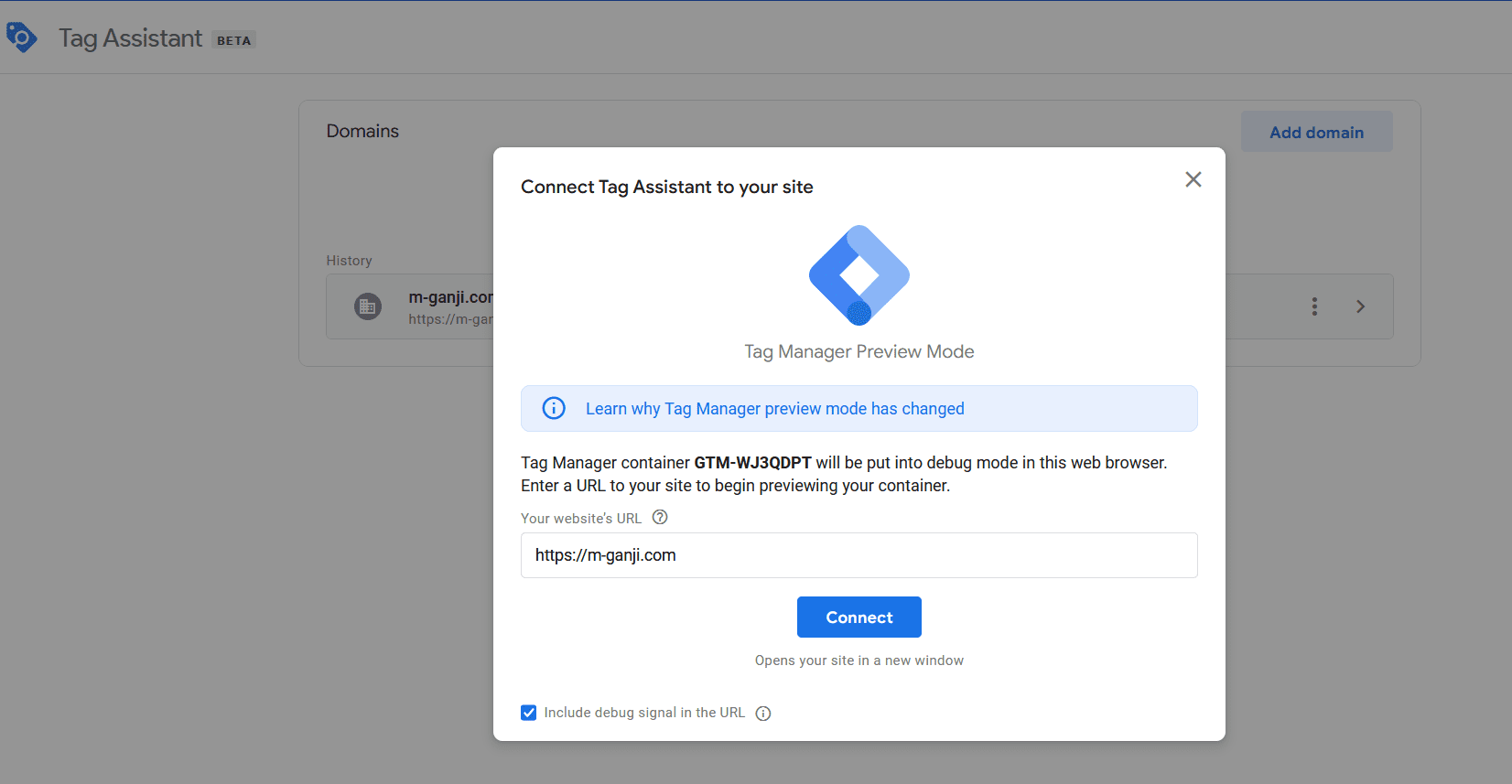
و منتظر نتیجه باشد. اگه موفقیت آمیز باشه، پیام زیر رو دریافت می کنید. انگار آموزش گوگل تگ منیجر داره با موفقیت و به طور عملی پیش میره.

حالا بالای صفحه سمت راست submit رو بزنید و تایید کنید. ( حتما) تا وارد صفحه ی زیر بشید.

و در آخر publish رو بزنید تا تغییرات ایجاد شده منتشر بشه.( همون جوری که در بخش قبل آموزش گوگل تگ منیجر گفتم، می تونید بعدا اگه لازم شد به قبل از این تغییرات برگردی!) یه نام برای این تغییرات انتخاب می کنی و تموم!